Odpravite nepričakovano napako, ki vam preprečuje uporabo lastnosti
Miscellanea / / April 05, 2023
Windows Vista je predstavil novo funkcijo, imenovano Nadzor uporabniškega računa (UAC). Od njegove uvedbe je bilo v sistemu Windows veliko sprememb. Skrbniški dostop je bistven pogoj za izvajanje kakršnih koli sprememb na računalniku, ki vsebuje operacijski sistem, novejši od Windows Vista. Vendar pa uporabniki sistema Windows poročajo o napaki glede skrbniških pravic. Ta nepričakovana napaka preprečuje, da bi uporabnik uporabil lastnosti in shranil spremembe morebitnih nastavitev. Te vrste napak se običajno pojavijo, ko so datoteke povezane z videoposnetki, zvokom in dokumenti. Ker je dovoljenje za to datoteko omejeno, lahko dobite to napako, saj lahko zaradi te napake datoteka postane način samo za branje, kar lahko povzroči omejitev za uporabnika sistema Windows. V tem članku boste izvedeli, kako odpraviti napako 0xc00d3e8e. To se naredi tako, da se lahko izognete napaki pri uporabi lastnosti datoteke, ko shranite katero koli datoteko ali nastavitve. Torej, začnimo!

Kazalo
- Kako odpraviti nepričakovano napako, ki vam preprečuje uporabo lastnosti
- 1. način: Znova zaženite računalnik
- 2. način: Znova zaženite Windows Explorer
- 3. način: Zaženite orodje za odpravljanje težav z datotekami in mapami
- 4. način: posodobite Windows
- 5. način: Zaženite orodje za odpravljanje težav Windows Update
- 6. način: Spremenite datoteko v varnem načinu
- 7. način: Pridobite lastništvo medijske datoteke
- 8. način: Zaženite ukaz chkdsk
- 9. način: Popravite sistemske datoteke
- 10. način: Ustvarite nov uporabniški račun
- 11. način: Izvedite popravilo sistema Windows
- 12. način: Izvedite obnovitev sistema
- 13. način: Ponastavite računalnik
Kako odpraviti nepričakovano napako, ki vam preprečuje uporabo lastnosti
Preden se poglobimo v popravke, si poglejmo nekaj vzrokov za to težavo
- Ni uporabniškega računa
- Dostop do lastništva ni odobren
- Konflikt uporabniško nameščene aplikacije
- Poškodba sistemske datoteke Windows
- Windows Explorer spori
Tukaj so metode za odpravljanje težav za odpravo nepričakovane napake 0xc00d3e8e, ki vam preprečuje uporabo težave z lastnostmi.
1. način: Znova zaženite računalnik
Včasih, ko uporabljate Windows, lahko nekatere aplikacije in/ali procesi v ozadju povzročijo to napako, preprosto rešitev za ta scenarij je ponovni zagon računalnika.
1. Pritisnite Windowsključ.
2. Nato kliknite na Močključ in izberite Ponovni zagon možnost.

Ko znova zaženete računalnik, poskusite urediti in shraniti datoteko, da preverite, ali je težava odpravljena.
2. način: Znova zaženite Windows Explorer
Napako lahko odpravite tako, da uporabite lastnosti za datoteko tako, da znova zaženete Windows Explorer v upravitelju opravil. Če želite izvesti ta postopek,
1. Zaženite Upravitelj opravil s hkratnim pritiskom Tipke Ctrl + Shift + Esc skupaj.
2. Spodaj Procesi zavihek, kliknite na Windows Explorer.
3. Nato kliknite na Ponovni zagon gumb, kot je prikazano spodaj.

Preberite tudi:Odpravite kodo napake 0x80070490 v sistemu Windows 10
3. način: Zaženite orodje za odpravljanje težav z datotekami in mapami
V sistemu Windows 10 je na voljo veliko orodij za odpravljanje težav, vendar nekatera od njih niso vključena v privzeto različico sistema Windows 10. V tem primeru moramo prenesti orodja za odpravljanje težav z uradnega Microsofta Spletna stran.
Opomba: Prenesite samo datoteke za odpravljanje težav z uradnega Microsoftovega spletnega mesta.
1. Obiščite Microsoftova uradna spletna stran, se pomaknite navzdol in kliknite na Prenesi gumb za prenos orodja za odpravljanje težav.

2. Poiščite preneseno datoteko in jo odprite, kliknite Naslednji za začetek skeniranja.
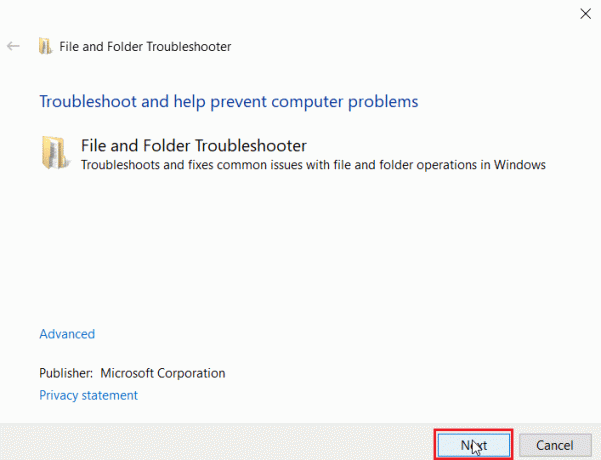
3. Na seznamu razlogov za odpravljanje težav v naslednjem meniju izberite potrditveno polje za Težave z brisanjem datotek in map.
4. Nato kliknite na Naslednji.
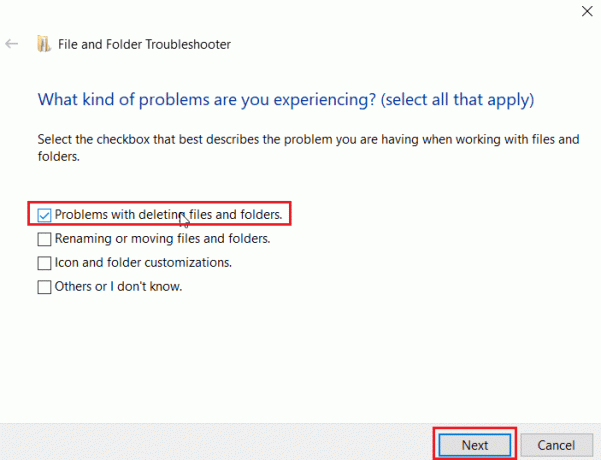
5. Na koncu kliknite na Zaprite orodje za odpravljanje težav zapreti okno.

4. način: posodobite Windows
Nekateri formati za predvajanje videa niso posodobljeni na najnovejšo različico, če ste Windows 10 namestili z DVD-ja. V tem primeru lahko poskusite izvesti Windows Update, da omogočite samodejno posodobitev sistema Windows. Preberite naš vodnik naprej kako prenesti in namestiti najnovejšo posodobitev sistema Windows 10.

Preberite tudi:Popravite napako Windows 10 File Explorer Working on it
5. način: Zaženite orodje za odpravljanje težav Windows Update
Zaradi nekaterih napak pri posodobitvi sistema Windows lahko pride do napake; v tem primeru lahko poskusite zagnati orodje za odpravljanje težav s storitvijo Windows Update. To orodje za odpravljanje težav bo poiskalo vse težave v storitvi Windows Update in jih poskušalo samodejno odpraviti. Preberite naš vodnik naprej Kako zagnati orodje za odpravljanje težav s storitvijo Windows Update. Sledite korakom, navedenim v članku, in jih izvedite.

6. način: Spremenite datoteko v varnem načinu
Včasih so lahko aplikacije in druga orodja, ki jih namestijo uporabniki, v sporu z datoteko, nato pa se pojavi Nepričakovana napaka, ki vam preprečuje uporabo lastnosti. Če v vsakem primeru nimate ideje o tem, kako zagnati računalnik z operacijskim sistemom Windows v varnem načinu, sledite našemu vodniku Kako zagnati v varnem načinu v sistemu Windows 10 in nato poskusite spremeniti datoteko in preverite, ali je napaka odpravljena.

Preberite tudi:Odpravite napako datotečnega sistema Windows 10 2147219196
7. način: Pridobite lastništvo medijske datoteke
Drug način za odpravo nepričakovane napake je, da preprečite uporabo lastnosti, tako da pridobite lastništvo datoteke. Sledite spodnjim korakom:
1. Poiščite težavno datoteko, jo kliknite z desno tipko miške in nato izberite Lastnosti možnost.
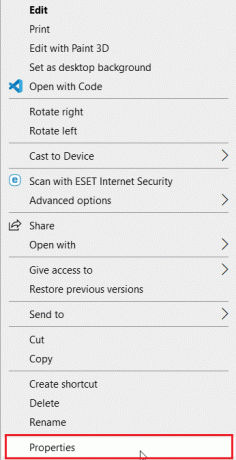
2. Kliknite na Varnost in nato kliknite na Napredno gumb.
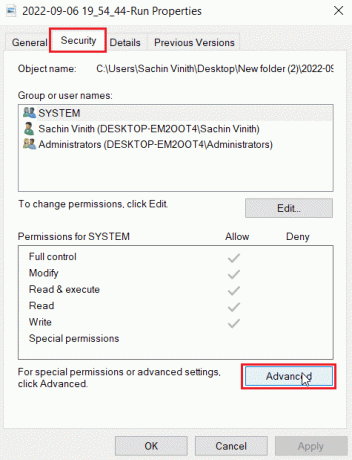
3. Pomaknite se do Lastnik razdelku, tukaj bo prikazan trenutni lastnik predstavnostne datoteke.
4. Če je lastnik predstavnostne datoteke nastavljen na drugo uporabniško ime, kliknite spremeniti gumb zraven.
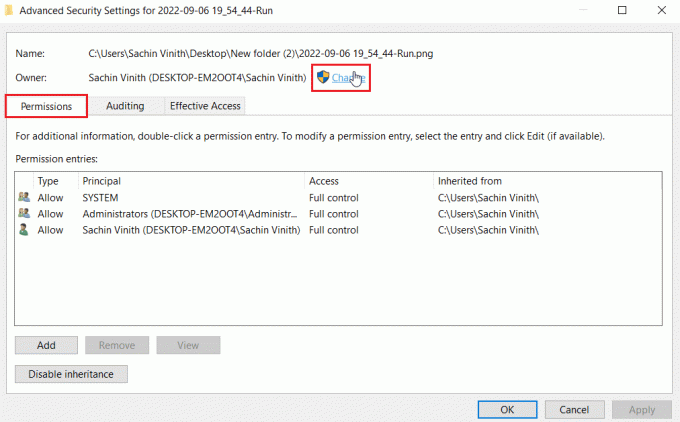
5. Zdaj kliknite na Preverite imena in vnesite uporabniško ime, s katerim ste prijavljeni, kliknite na v redu.
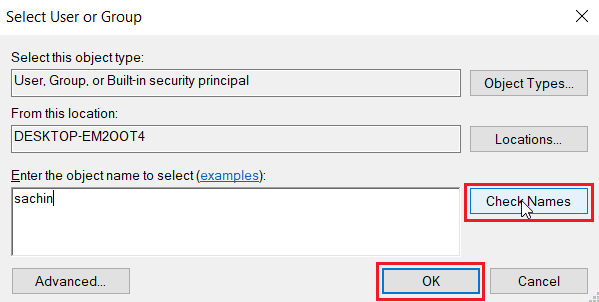
6. Na koncu kliknite na Prijavite se in potem v redu.
8. način: Zaženite ukaz chkdsk
Poskusite zagnati ukaz chkdsk, saj odpravlja napake, povezane z diskom. Uporabniki Manu so ugotovili, da jim je izvajanje tega ukaza pomagalo odpraviti Kako popraviti napako 0xc00d3e8e. Preberite naš vodnik naprej kako preveriti disk za napake s chkdsk.

Preberite tudi: Popravite sistemsko napako Startupinfo exe v sistemu Windows 10
9. način: Popravite sistemske datoteke
Računalnik z operacijskim sistemom Windows 10 ima vgrajena orodja za popravilo, kot sta SFC (System File Checker) in DISM (Deployment Image Servicing and Management), ki vam bodo pomagala popraviti vse poškodovane datoteke. Preberite naš vodnik naprej Kako popraviti sistemske datoteke v sistemu Windows 10 in sledite navodilom za popravilo vseh poškodovanih datotek.

10. način: Ustvarite nov uporabniški račun
Če v sistemu Windows ni ustvarjen uporabniški račun, lahko pride do težav z lastništvom datoteke, ki vam sporočajo, da vam nepričakovana napaka preprečuje uporabo lastnosti. Preberite naš vodnik naprej kako ustvariti lokalni uporabniški račun v sistemu Windows 10.

Preberite tudi:Kako popraviti manjkajočo napako StartupCheckLibrary.dll
11. način: Izvedite popravilo sistema Windows
Samodejno popravilo je funkcija v sistemu Windows, ki popravi vse poškodovane datoteke v sistemu Windows prek namestitvenega medija. Namestitev medijske strojne opreme, kot je USB, DVD itd. ki vsebuje samo medije Windows 10. Preberite naš vodnik naprej Kako enostavno popraviti namestitev sistema Windows 10. Sledite danim navodilom in jih izvajajte.

12. način: Izvedite obnovitev sistema
Obnovitev sistema je priročno orodje za obnovitev vašega računalnika z operacijskim sistemom Windows v prejšnje stanje, ko je deloval pravilno. Sledite našemu vodniku na Kako uporabljati obnovitev sistema v sistemu Windows 10 da obnovite računalnik na prejšnje nastavitve. To lahko odpravi napako pri uporabi lastnosti za datoteko.
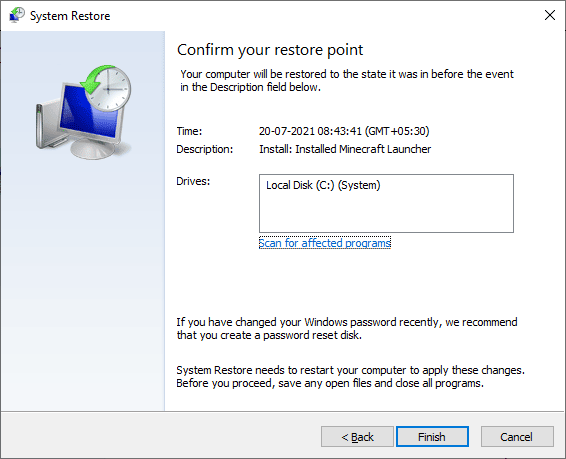
Opomba: Če niste ustvarili obnovitve sistema, si ustvarite navado, da jo ustvarite, ko naredite pomembno spremembo operacijskega sistema, sledite našemu vodniku na Kako ustvariti obnovitev sistema v sistemu Windows 10 ustvariti enega.
Preberite tudi: Odpravite napako posodobitve sistema Windows 10 0xc1900204
13. način: Ponastavite računalnik
Nekaterih težav v sistemu Windows ni mogoče rešiti, tudi če poskusite uporabiti izčrpen seznam rešitev, zaradi česar uporabniki postavijo vprašanje Nepričakovana napaka vam preprečuje uporabo lastnosti. V tem primeru lahko ponastavite računalnik z operacijskim sistemom Windows in preverite, ali je težava rešeno. Če vas skrbi brisanje datotek, sledite našemu vodniku na Kako ponastaviti Windows 10 brez izgube podatkov za izvedbo ponastavitve brez izbrisa datotek.
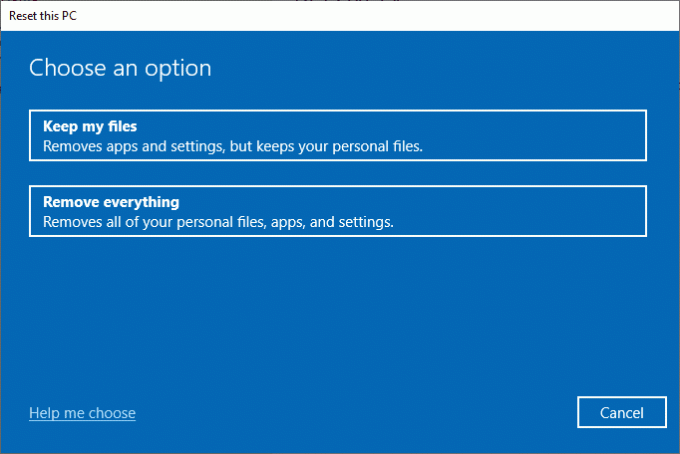
Pogosto zastavljena vprašanja (FAQ)
Q1. Kaj je napaka 0xC00D3E8E in kaj to pomeni?
Ans. Napaka 0xC00D3E8E omejuje medijske datoteke, kot je npr MP4 in MP3datoteke. Omejitev je, da so ta dovoljenja za datoteke nastavljena na način samo za branje. Zaradi tega načina uporabniki ne morejo preprosto spremeniti datoteke na noben način.
Q2. Kako popraviti napako 0xC00D3E8E?
Ans. Lahko zaženete SFC skeniranje in znova zaženite računalnik kot osnovni korak in preverite, ali odpravlja osnovno težavo. Če še vedno naletite na težave, preberite naš zgornji vodnik.
Q3. Kaj pomeni samo za branje?
Ans. Samo za branje je atribut, ki ga datoteki dodeli uporabnik ali sistem. Samo to omogoča branje ali odpiranje datoteke. Torej bodo vsa dejanja, razen odpiranja, povzročila zgornjo napako.
Priporočeno:
- Odpravite kodo napake 0x80070456 0xa0019 v sistemu Windows 10
- Popravite napako vstopne točke postopka v sistemu Windows
- Popravite napako 1310 Preverite, ali imate dostop do tega imenika
- Odpravite napako 0x80070718 v sistemu Windows 10
Upamo, da zgornji članek Kako to popraviti Ko vam nepričakovana napaka preprečuje uporabo lastnosti vam pomagal rešiti vaše težave. Sporočite nam, katera od metod je uspela odpraviti napako 0xc00d3e8e. In ne pozabite komentirati članka za predloge in/ali vprašanja.

Elon Decker
Elon je tehnični pisec pri TechCultu. Vodnike z navodili piše že približno 6 let in je obravnaval številne teme. Rad pokriva teme, povezane z Windows, Android ter najnovejše trike in nasvete.



